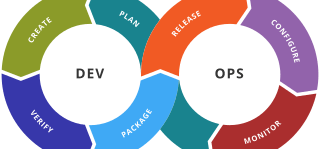Configurer sa clé Nitrokey sous Ubuntu

Le logiciel, c’est comme le sexe, c’est meilleur quand c’est libre.
Linus Torvald ( Conférence de la Free Software Foundation, février 1996 )

Hey c’est quoi ta clé là ?
La nitrokey storage est une clé d'authentification OpenSource mais pas que! Elle permet de disposer d'un stockage sécurisé et caché, disponible en plusieurs versions de 16 à 64 GB. Le stockage de clés RSA de 2048 à 4096 bit, ECC 256 et 512 bit. Un gestionnaire de mots de passes de 16 entrées ainsi que les fameux code OTP et HOTP. Je ne vais pas faire l'inventaire complet de ces capacités, je vous laisse jeter un œil sur le site. 😉 Le prix peut paraître un peut chère mais c'est une contribution détournée pour les outils de sécurités Open Source. Bref il existe une documentation assez complète sur les produit de chez Nitrokey, mais elle est aussi basé sur du clic-clic et moi je n'aime pas ça ( trop windaube ^^). De plus les outils proposer ont la fâcheuse tendance à vouloir configurer la clé en automatique.
C’est partie pour la configuration
Les captures d’écran qui suivent sont à caractères informatif et les plus attentifs d’entrevous remarquerons du premier coup que ce sont deux génération de clé.😬
Il faut installer la suite de logiciels gpg2, scdaemon, opensc si elles ne sont pas présente dans votre système.
sudo apt install scdaemon opensc gnupg2Ensuite commençons par vérifier les informations de la carte avec la commande suivante :
gpg2 --card-status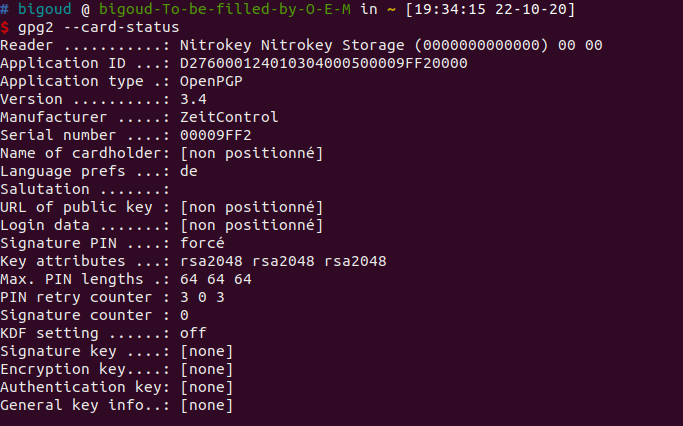
Le retour de commande du dessus nous montre que la clé est bien reconnu. Les informations que nous allons modifier sont le nom du détenteur de la carte, la langue , la salutation, le login ainsi que le key attributes. Mais pour modifier cela il faut changer l’attribue de la commande gpg2 ⬇️
gpg2 --card-editLa commande tapé avec son attribue –card-edit parait assez austère bien que l’affichage parait similaire à –card-status , le mode d’édition attends de nouvelles commandes pour modifier cette clé GPG 😉.
Je commence donc part activer le mode admin afin d’éditer complètement la Nitrokey. Je tape la commande help qui me liste toutes les commandes disponibles.
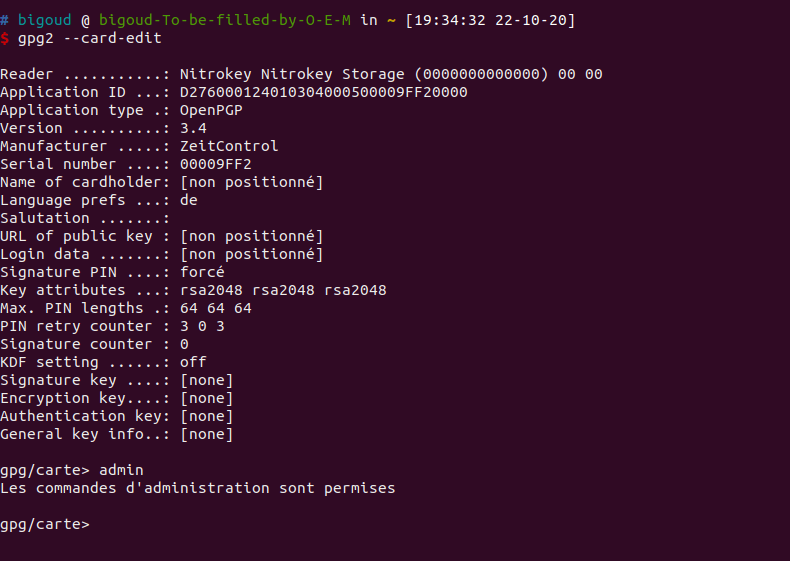
J’ai oublié de prendre une capture d’écran de cette parti mais par défaut la longueur de clé RSA est de 2048 bits, je la change avec la commande key-attr ,une boite de dialogue apparaît me demandant quelle format de clé je veux ainsi que la taille de cette clé. Voici ci-dessous les commandes disponibles une fois le mode admin activé.
quit quitter ce menu
admin afficher les commandes d'administration
help afficher cette aide
list afficher toutes les données disponibles
name modifier le nom du détenteur de la carte
url modifier l'URL pour récupérer la clef
fetch récupérer la clef indiquée dans l'URL de la carte
login modifier l'identifiant de connexion
lang modifier les préférences de langue
salutation change card holder's salutation
cafpr modifier une empreinte d'autorité de certification
forcesig inverser le paramètre obligeant à entrer le code personnel pour les
signatures
generate générer de nouvelles clefs
passwd menu pour modifier ou déverrouiller le code personnel
verify vérifier le code personnel et afficher toutes les données
unblock débloquer le code personnel en utilisant un code de réinitialisation
factory-reset destroy all keys and data
kdf-setup setup KDF for PIN authentication
key-attr change the key attribute
Une fois le type et la taille de clé choisi, je passe à la génération de clé avec la commande generate qui ouvre une nouvelle boite de dialogue avec évidemment demande du code pin utilisateur et administrateur. Les questions s’enchaînes jusques au moment de valider les choix. Le champ « commentaire » est très important il peut servir d’identifiant de clé et non je n’ai pas cassé ma barre d’espace c’est pour m’éviter d’entré des caractères d’échappement pour géré cette clé en shell 😉.
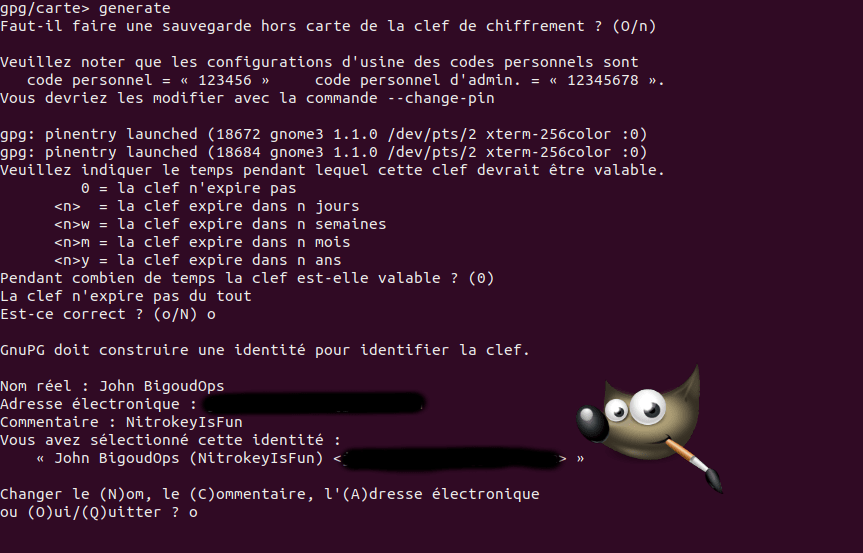
Les informations sont valider ont peut continuer sur les créations en elles-même des clés RSA.
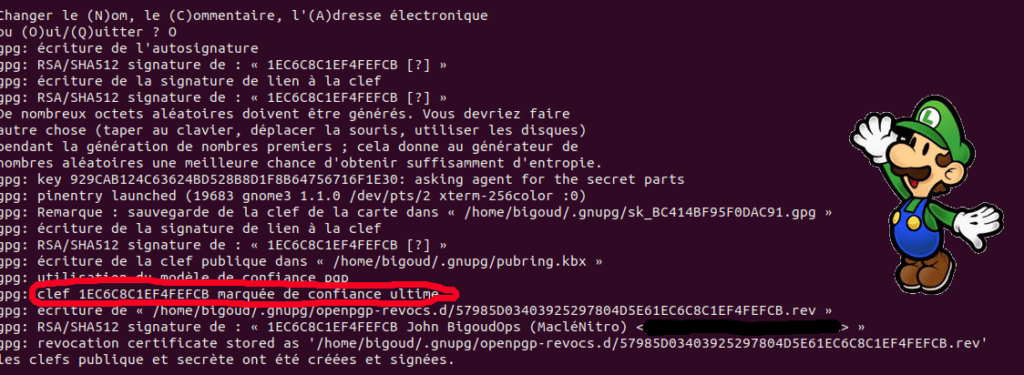
Les clés sont crées sur la capture d’écran du dessus j’ai entouré en rouge la clé qui sera demander lors des configurations un peut plus avancer comme l’authentification pam ou la connexion avec l’agent ssh.
Je peux maintenant configurer la préférence de la langue,la salutation et lancer l’application Nitro-app pour activer la partie stockage chiffrée et vérifier la présence de mise à jour de firmware pour la clé.
J’espère que cette article sera utile à quelqu’un ou au moins donner l’envie de faire sa pgp pratique dans trop de cas pour que je puisse tous les citées.
I consider that the golden rule requires that if I like a program I must share it with other people who like it.“
I consider that the golden rule requires that if I like a program I must share it with other people who like it.
https://quotepark.com/fr/auteurs/richard-stallman/?page=2